
Оглавление:
- Автор John Day [email protected].
- Public 2024-01-30 11:53.
- Последнее изменение 2025-01-23 15:05.




БЛОКИ D1M добавляют тактильные футляры, ярлыки, указатели полярности и прорывы для популярных мини-SOC / экранов / клонов Wemos D1. Одна из проблем микросхемы ESP8266 заключается в том, что она имеет только один аналоговый вывод ввода-вывода. В этом руководстве показано, как собрать БЛОК ADS1115 D1M, который может добавить до 4 дополнительных аналоговых входов. Если это то, для чего вы будете использовать БЛОК ADS1115 D1M, я предлагаю вам использовать его вместе с БЛОКОМ 2xAMUX D1M.
На видео выше показан процесс сборки готовых блоков, компиляции / загрузки и считывания значений 4 аналоговых датчиков.
Первоначально цель заключалась в создании интегрированного мультиплексора и коммутации (ADS1115 + 4 коммутации с общими выводами A, D, GND, VCC), но все попытки (~ 20 различных дизайнов с прототипной платой) вызвали проблемы, связанные с EMI, с ESP8266. Я создал дизайн печатной платы, который может решить эту проблему; Я сообщу, когда они будут доставлены и протестированы.
Шаг 1. Материал и инструменты


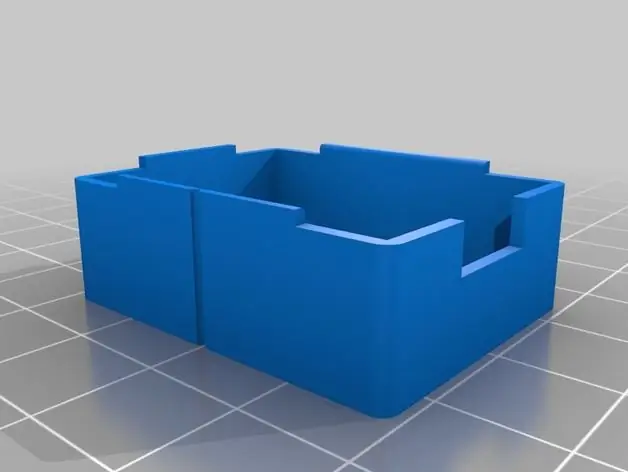
Теперь есть полный список материалов и источников.
- Защитный экран Wemos D1 Mini Protoboard и длинные штекерные разъемы
- ADS1115 компактный кирпич
- Основание и крышка, напечатанные на 3D-принтере, а также этикетки для БЛОКА ADS1115 D1M
- Набор D1M BLOCK - Установочные приспособления
- Пистолет для горячего клея и стержни для горячего клея
- Сильный цианоахрилатный клей (желательно нанести кистью)
- 3D-принтер или обслуживание 3D-принтера
- Паяльник и припой
- ~ 24AWG соединительный провод
- 3-контактный мужской заголовок
- 4-контактный штекер под прямым углом
- Перемычка 2,54 мм
Шаг 2: Припайка контактов заголовка (с помощью PIN JIG)


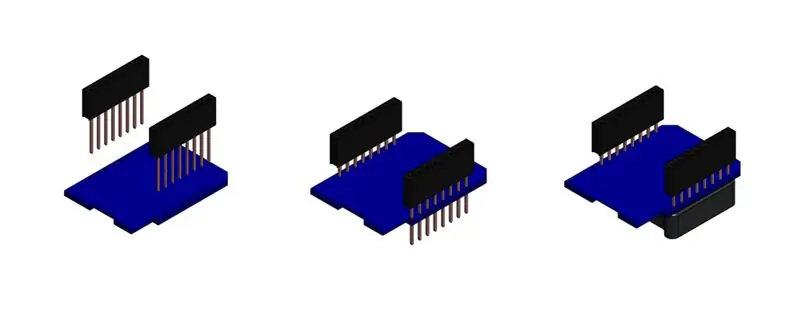
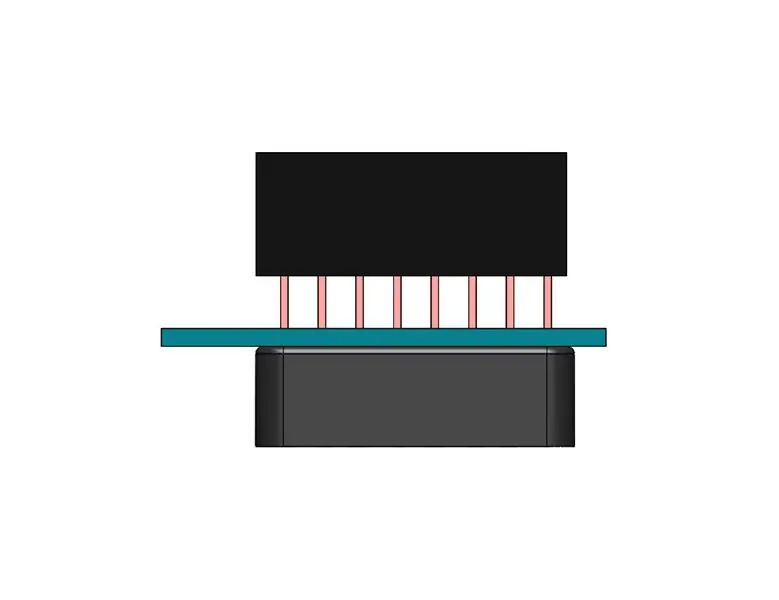
Выше есть видео, в котором демонстрируется процесс пайки PIN JIG.
- Проденьте штыри разъема через нижнюю часть платы (TX правый-левый) в пайку для пайки.
- Прижмите штифты к твердой плоской поверхности.
- Плотно прижмите доску к приспособлению.
- Припаяйте 4 угловых контакта.
- Разогрейте и переставьте доску / штыри, если необходимо (доска или штыри не выровнены или вертикальны).
- Припаиваем остальные контакты
Шаг 3: Пайка других компонентов
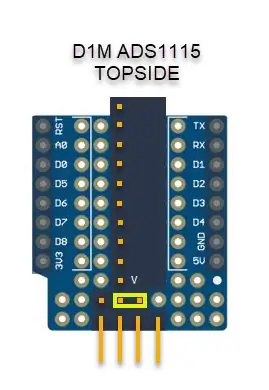
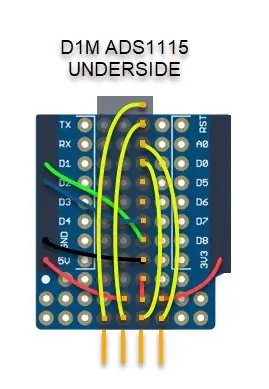


- Припаяйте штифты к ADS1115 с пластиковыми прокладками напротив стороны метки штифта.
- Поместите ADS1115 на верхнюю часть (как показано) и припаяйте снизу.
- Поместите 3-контактный штекер на верхнюю часть (как показано) и припаяйте снизу. Снимите пластиковую манжету и срежьте булавки даже булавками с предыдущего шага. Это необходимо для того, чтобы перемычка находилась ниже крышки (для укладки других модулей).
- Поместите 4-контактный разъем с прямым углом на верхней стороне (как показано) и припаяйте снизу.
- Контакт 5V со стороны подключения к 3-контактному штырю штыревого разъема, как показано (красная диаграмма)
- Контакт 3,3 В со стороны подключения к 3-контактному штырю штыревого разъема, как показано (красная диаграмма)
-
Контакт GND со стороны подключения к контакту G ADS1115, как показано (черный рисунок)
- Подключите контакт V ADS1115 к 3-контактному штырю вилки, как показано (красный рисунок).
- Подключите контакт V ADS1115 к 3-контактному штырю вилки, как показано (красный рисунок).
- Контакт D1 стороны подключения к контакту SCL ADS1115, как показано (зеленая диаграмма)
- Контакт D2 стороны подключения к контакту ADS1115 SDA, как показано (синяя диаграмма)
- Подсоедините контакт ADS1115 A0 к 4-контактному штырю под прямым углом, как показано (диаграмма желтая).
- Подключите контакт ADS1115 A1 к 4-контактному штырю под прямым углом, как показано на рисунке (желтый рисунок).
- Подключите штырь ADS1115 A2 к 4-штырьковому штырю под прямым углом, как показано на рисунке (желтый рисунок).
- Подсоедините контакт ADS1115 A3 к 4-контактному штырю под прямым углом, как показано на рисунке (желтый рисунок).
Шаг 4: приклеиваем компонент к основанию
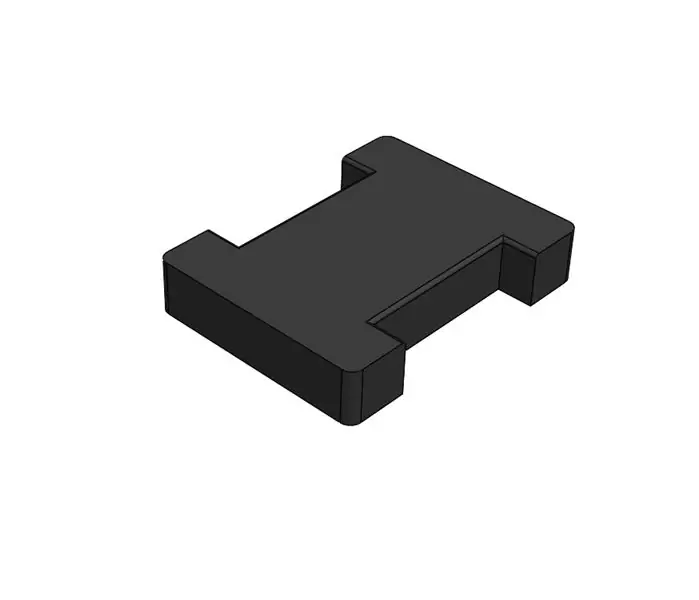

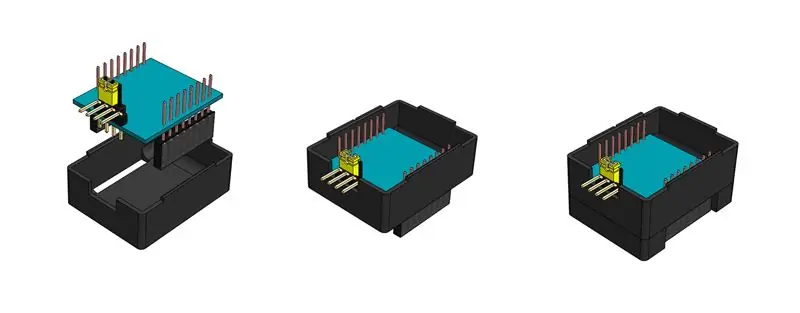
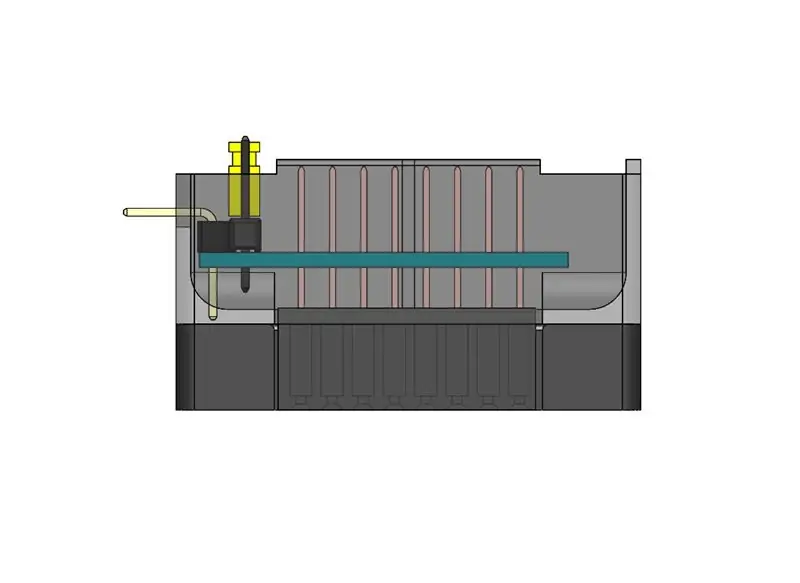

После того, как контакты припаяны, оставшиеся шаги одинаковы для всех БЛОКОВ D1M.
Не рассматривается в видео, но рекомендуется: нанесите большую каплю горячего клея в пустое основание, прежде чем быстро вставить плату и выровнять - это создаст ключи сжатия по обе стороны от платы.
- Повернув нижнюю поверхность корпуса основания вниз, проденьте пластиковую заглушку, припаянную в сборе, через отверстия в основании; (штифт TX будет сбоку от центральной канавки).
- Поместите приспособление для горячего клея под основание так, чтобы пластиковые заглушки проходили через его пазы.
- Установите приспособление для горячего клея на твердую плоскую поверхность и осторожно надавите на печатную плату, пока пластиковые вставки не коснутся поверхности; это должно привести к правильному расположению штифтов.
- При использовании горячего клея держите его подальше от штифтов жатки и на расстоянии не менее 2 мм от того места, где будет располагаться крышка.
- Нанесите клей на все 4 угла печатной платы, обеспечивая контакт со стенками основания; если возможно, позвольте просачиванию с обеих сторон печатной платы.
- На некоторых печатных платах, где плата заканчивается близко к контактам, нанесите большое количество клея на основание до высоты печатной платы; когда он остынет, нанесите больше клея на верхнюю часть соединения печатной платы с нижним клеем.
Шаг 5: приклеиваем крышку к основанию



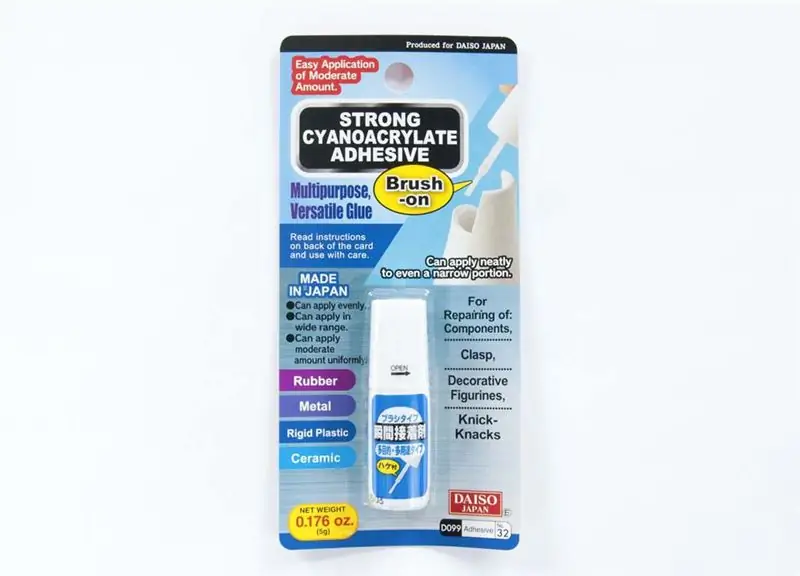
- Убедитесь, что на шпильках нет клея, а на верхних 2 мм основания нет горячего клея.
- Установите крышку заранее (пробный прогон), убедившись, что на пути нет артефактов печати.
- При использовании цианоахрилатного клея соблюдайте соответствующие меры предосторожности.
- Нанесите цианоахрилат на нижние углы крышки, обеспечивая покрытие прилегающего выступа.
- Быстро установите крышку на основание; зажимом закройте углы, если это возможно.
- После того, как крышка высохнет, вручную согните каждый штифт, чтобы он занимал центральное место в пустоте, если это необходимо.
Шаг 6: нанесение клейких этикеток
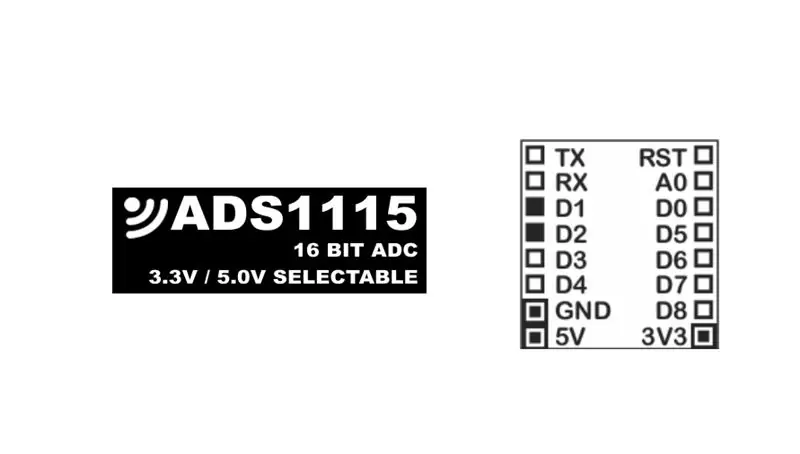

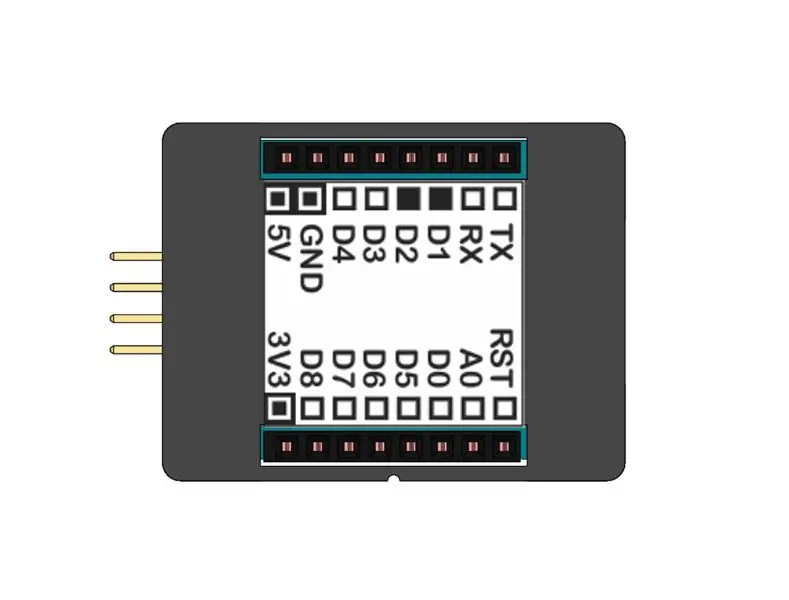
- Наклейте этикетку с выводом выводов на нижнюю сторону основания, со штифтом RST на стороне с канавкой.
- Наклейте этикетку с идентификатором на плоскую сторону без бороздок, пустота для штифтов должна быть наверху этикетки.
- Плотно прижмите этикетки, при необходимости используйте плоский инструмент.
Шаг 7. Дальнейшие действия
- Запрограммируйте свой D1M BLOCK с помощью D1M BLOCKLY
- Ознакомьтесь с Thingiverse
- Задайте вопрос на форуме сообщества ESP8266
Рекомендуемые:
IOT123 - D1M CH340G - Сборка: 7 шагов

IOT123 - D1M CH340G - Сборка: отладочная плата ESP8266 является хорошей платой для ваших проектов IOT, но создает проблемы, если они питаются от батареи. Хорошо задокументировано, почему различные платы разработки ESP8266 не являются энергоэффективными (здесь и здесь). Остроумная разработка
IOT123 - Сборка КОРОБКИ МОЩНОСТИ: 6 шагов

IOT123 - БЛОК СЧЕТЧИКА МОЩНОСТИ: это корпус для ATTINYPOWERMETER, созданный Moononournation. Он может непрерывно измерять напряжение (В), ток (мА) и накопленную потребляемую мощность (мВтч). А также постройте простой график для визуализации фигур. Как простое руководство по подключению разбрызгано
IOT123 - СОЕДИНИТЕЛЬНЫЙ КОНТРОЛЬ ДАТЧИКА: СБОРКА ОБЩЕЙ ОБОЛОЧКИ ICOS10 (IDC): 6 шагов

IOT123 - КОНЦЕНТРАТОР ВСПОМОГАТЕЛЬНОГО ДАТЧИКА: УЗЕЛ ОБОЛОЧКИ ICOS10 GENERIC (IDC): ПРИМЕЧАНИЕ Это улучшенная (надежность схемы) версия концентратора ASSIMILATE SENSOR HUB. Он собирается быстрее и имеет более качественную схему, но стоит дороже (~ 10 долларов при поддержке 10 датчиков). Главный фе
IOT123 - D1M ESP12 - Сборка: 7 шагов

IOT123 - D1M ESP12 - Сборка: отладочная плата ESP8266 - хорошая плата для ваших проектов IOT, но вызывает проблемы, если они питаются от батареи. Хорошо задокументировано, почему различные платы разработки ESP8266 не являются энергоэффективными (здесь и здесь). Остроумная разработка
IOT123 - БЛОКИ D1M - Общая сборка: 7 шагов

IOT123 - D1M BLOCKS - Общая сборка: при создании прототипа или создании схем для ваших проектов, после того как компоненты припаяны к печатной плате, существует предел возможности повторного использования их в других схемах из-за повреждения при распайке. Вот тут-то и пригодятся БЛОКИ D1M. Они представляют собой систему обшивки / штабелирования f
